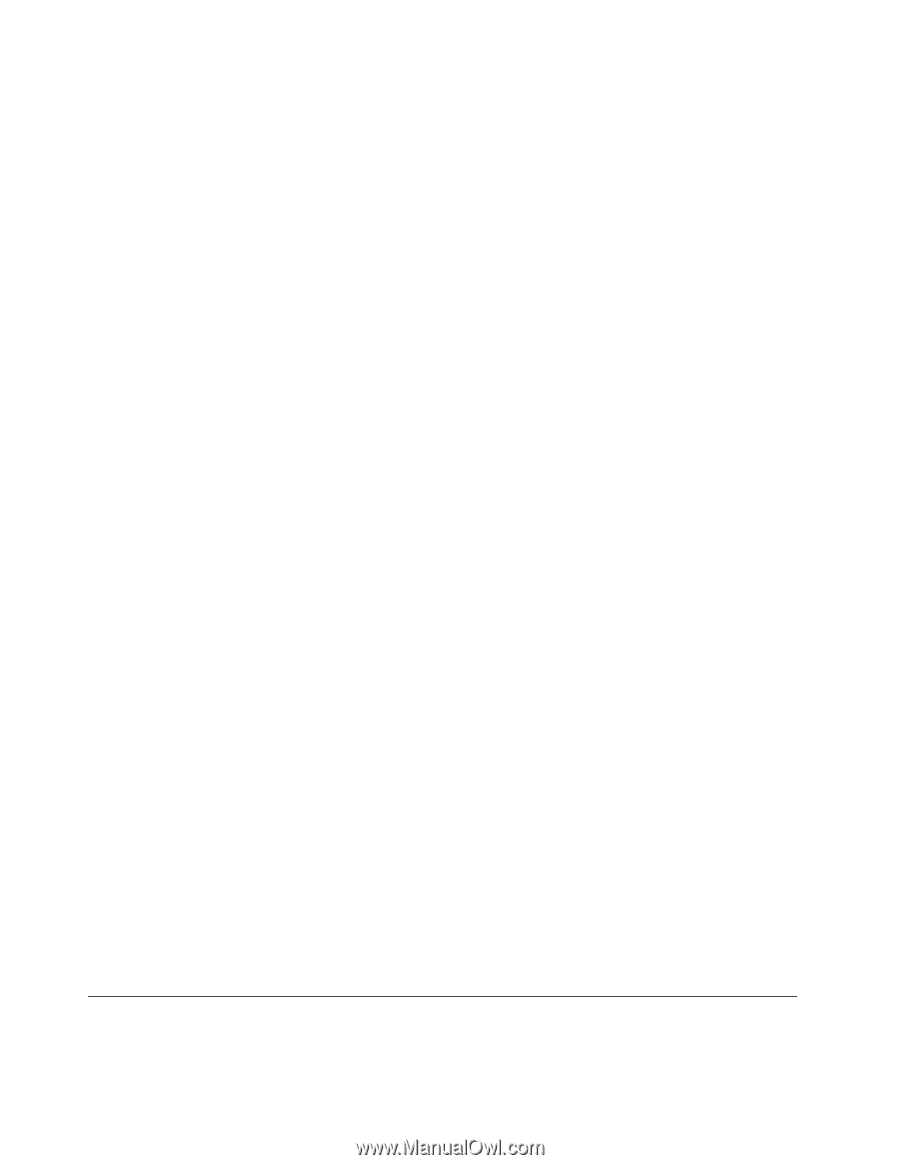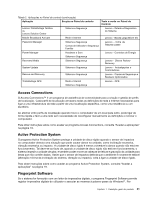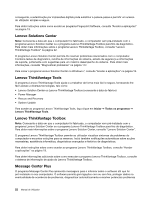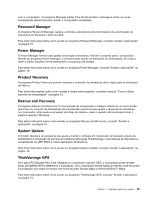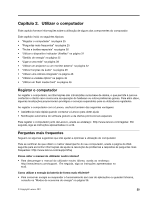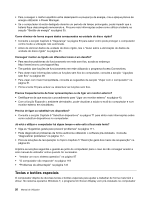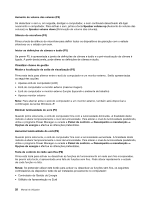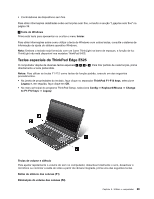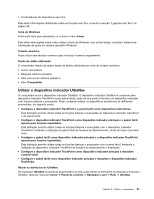Lenovo ThinkPad Edge E425 (Portuguese) User Guide - Page 44
Teclas e botões especiais
 |
View all Lenovo ThinkPad Edge E425 manuals
Add to My Manuals
Save this manual to your list of manuals |
Page 44 highlights
• Para conseguir o melhor equilíbrio entre desempenho e poupança de energia, crie e aplique planos de energia utilizando o Power Manager. • Se o computador irá estar desligado durante um período de tempo prolongado, pode impedir que a bateria fique descarregada removendo-a. Procure mais informações sobre como utilizar a bateria na secção "Gestão de energia" na página 35. Como eliminar de forma segura dados armazenados na unidade de disco rígido? • Consulte a secção Capítulo 4 "Segurança" na página 53 para saber como pode proteger o computador contra roubo e utilização não autorizada. • Antes de eliminar dados da unidade de disco rígido, leia o "Aviso sobre a eliminação de dados da unidade de disco rígido" na página 61. Conseguir manter-se ligado em diferentes locais é um desafio? • Para resolver problemas de funcionamento em rede sem fios, aceda ao endereço: http://www.lenovo.com/support/faq • Tire partido das funções de funcionamento em rede utilizando o programa Access Connections. • Para obter mais informações sobre as funções sem fios do computador, consulte a secção "Ligações sem fios" na página 39. • Para viajar com maior tranquilidade, consulte as sugestões da secção "Viajar com o computador" na página 51. • Prima a tecla F9 para activar ou desactivar as funções sem fios. Precisa frequentemente de fazer apresentações ou de ligar um monitor externo? • Certifique-se de que executa o procedimento para "Ligar um monitor externo" na página 43. • Com a função Expandir o ambiente de trabalho, pode visualizar a saída no ecrã do computador e num monitor externo em simultâneo. Precisa de ligar ou substituir um dispositivo? • Consulte a secção Capítulo 6 "Substituir dispositivos" na página 71 para obter mais informações sobre como substituir dispositivos no computador. Já está a utilizar o computador há algum tempo e este está a ficar mais lento? • Siga as "Sugestões gerais para prevenir problemas" na página 111. • Pode diagnosticar problemas de forma autónoma utilizando o software pré-instalado. Consulte "diagnosticar problemas" na página 117. • Procure soluções de recuperação no tópico Capítulo 5 "Descrição geral dos meios de recuperação" na página 63. Imprima as secções seguintes e guarde-as junto do computador para o caso de não conseguir aceder a este manual de utilizador online quando for necessário. • "Instalar um novo sistema operativo" na página 97 • "O computador não responde" na página 118 • "Problemas de alimentação" na página 134 Teclas e botões especiais O computador dispõe de diversas teclas e botões especiais para ajudar a trabalhar de forma mais fácil e eficaz. No sistema operativo Windows 7, o programa On Screen Display vem pré-instalado no computador 26 Manual de Utilizador